在Word文档编辑过程中,脚注作为补充说明的重要工具常被应用于学术论文和专业报告中。这些位于页面底部的注释信息虽然实用,但有时需要彻底清除却让不少用户感到困扰。本文将系统讲解从基础到进阶的删除技巧,帮助读者掌握完整的脚注管理方案。
完整删除脚注的操作流程:
1、定位文档中的脚注标记是删除操作的基础步骤。将光标移动至需要处理的文本位置,通过顶部导航栏依次点击【插入】-【引用】-【脚注和尾注】选项,此时可查看当前文档的注释设置状态。
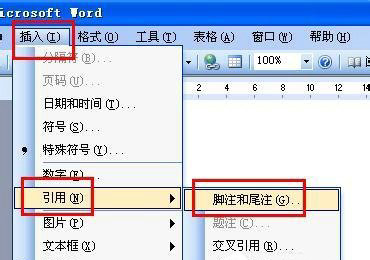
2、在打开的设置界面中,用户会发现系统并未提供直接的删除选项。此时需要返回文档主体,准确找到带有上标数字的注释标记(如[1]),使用退格键或删除键即可同步清除页面底部的对应注释内容。
3、针对文档中顽固的注释分隔线,可采用视图切换法处理。首先在菜单栏选择【视图】-【普通视图】模式,此时文档会转换为简化的编辑界面。
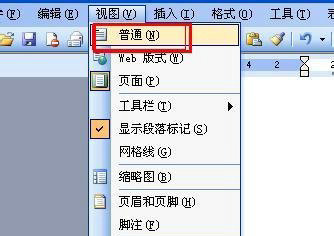
4、激活脚注编辑窗口后,在底部面板的下拉菜单中依次选择【尾注分隔符】和【尾注延续分隔符】选项。当分隔线呈现可编辑状态时,使用键盘删除键即可彻底清除这些装饰线条。
5、对于批量处理需求,可运用快捷键组合快速定位。同时按下Ctrl+H调出替换对话框,在特殊格式中选择【脚注标记】,替换内容留空执行全部替换,即可实现全文档注释的快速清理。
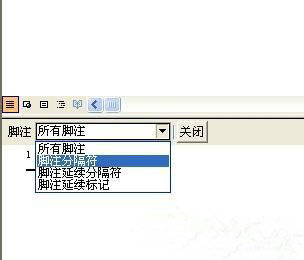
在实际操作中需特别注意版本差异问题,不同版本的Word软件在界面布局和功能入口上可能存在差异。建议用户在处理重要文档前先进行备份,避免误操作导致内容丢失。通过掌握这些系统化的删除技巧,不仅能提高文档编辑效率,更能确保最终成品的专业性和整洁度。

















